هل تقوم بالتبديل من iPhone إلى جهاز Android؟ تذكر أن نظامي iOS و Android لهما أنظمة تشغيل متميزة. لا تريد أن تفقد المحادثات والمرفقات الهامة أثناء هذا الانتقال. لهذا السبب من الأهمية بمكان فهم العملية وضمان النقل السلس.
تعرف على كيفية التحويل نسخ iCloud WhatsApp احتياطيًا إلى Android. يستكشف هذا الدليل طرقًا مختلفة، مثل تطبيق جهة خارجية، وعمليات تصدير البريد الإلكتروني، والتنزيلات عبر الإنترنت. حافظ على بياناتك الحيوية كما هي عند التنقل بين iOS و Android.

الجزء 1. أشياء يجب القيام بها قبل نقل iCloud WhatsApp النسخ الاحتياطي إلى Android
اتبع هذه الخطوات لضمان نقل سلس وناجح لنسخة iCloud WhatsApp الاحتياطية إلى جهاز Android.
- تحقق من iCloud Backup
تأكد من أن لديك نسخة احتياطية موجودة على iCloud WhatsApp وترغب في نقلها إلى جهاز Android الخاص بك. يجب أن تتضمن هذه النسخة الاحتياطية معلومات حسابك ومحفوظات الدردشة وملفات الوسائط والإعدادات. تحقق جيدًا من هذا لتجنب أي مضاعفات أثناء عملية النقل. إليك دليل خطوة بخطوة لعمل نسخة احتياطية من محفوظات دردشة WhatsApp على iCloud:
- الخطوة 1: اذهب إلى الإعدادات > [your name] > iCloud، ثم انقر فوق iCloud Drive على جهاز iPhone الخاص بك
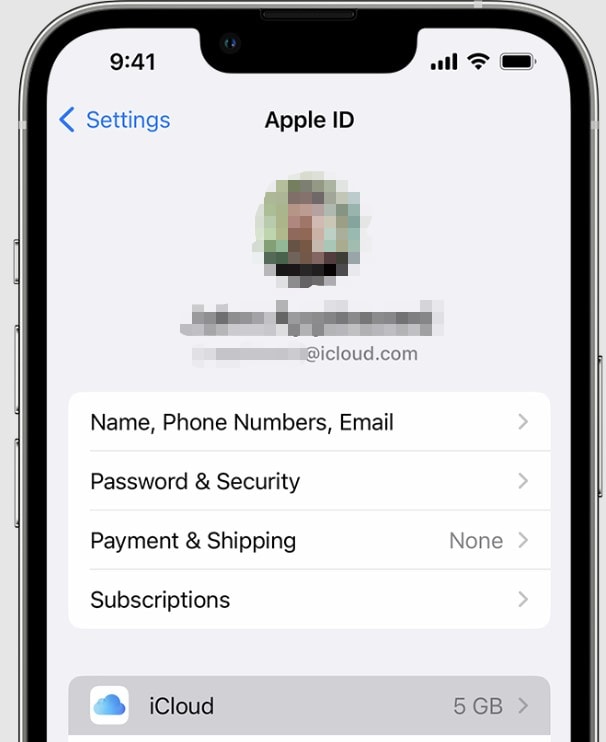
- الخطوة 2: بعد ذلك، قم بأحد الإجراءات التالية لإنشاء نسخة احتياطية من دردشة WhatsApp على iCloud. تبديل على مزامنة هذا الجهاز [device] لنظام iOS 16 أو أحدث.
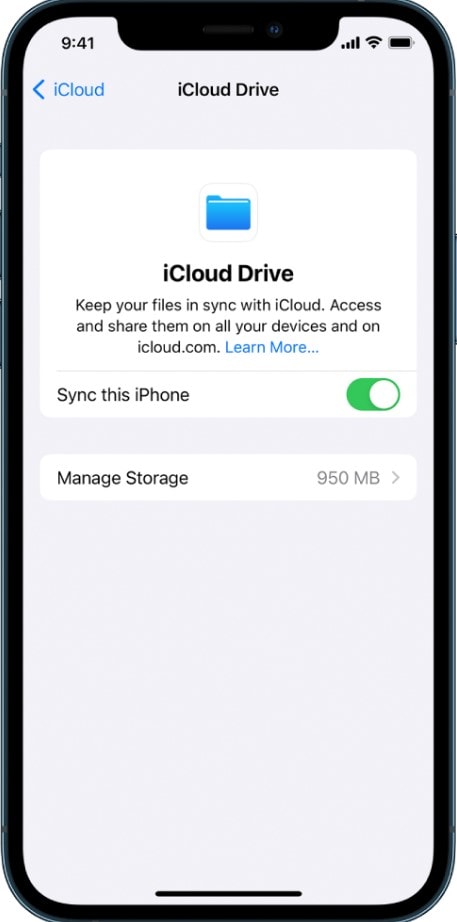
ملاحظة : تشغيل iCloud Drive إذا كنت تستخدم iOS 15 أو أقدم. قم بتشغيل تطبيق مثل WhatsApp المدرج أسفل iCloud Drive لتخزين بياناته في iCloud.
- الخطوة 3: افتح تطبيق WhatsApp على جهاز iPhone الخاص بك وانتقل إلى الإعدادات > Chats > Chat Backup.
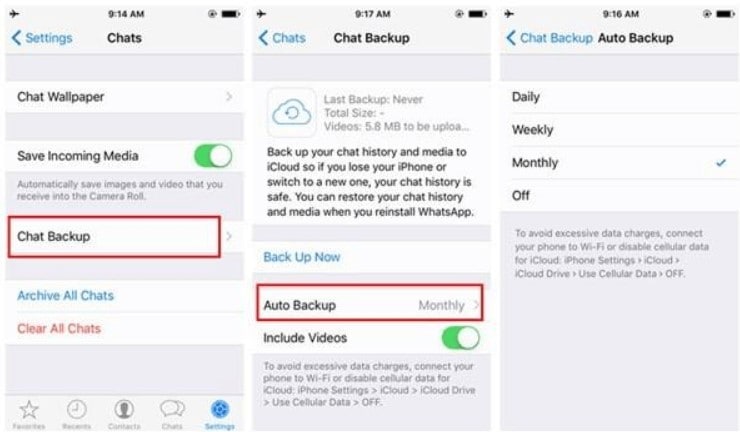
- الخطوة 4: اضغط على Auto Backup، مما يتيح لك تحديد التردد الذي يناسبك -daily, أسبوعيا , أو monthly.
- تحقق من توافق جهاز Android
تأكد من أن جهاز Android الخاص بك متوافق مع عملية النقل. ليست كل الأجهزة تدعم استعادة ملفات نسخ iCloud WhatsApp احتياطيًا إلى Android. على سبيل المثال، لنقل نسخة iCloud WhatsApp الاحتياطية إلى جهاز Android، يجب أن يعمل جهاز Android الخاص بك على Android 12 أو إصدار أحدث.
- قم بتثبيت WhatsApp على Android
To استعادة نسخة WhatsApp الاحتياطية من iCloud إلى Android، تقوم بتثبيته على جهازك الجديد. توجه إلى متجر Google Play، ثم قم بتنزيل وتثبيت Whatsapp على هاتفك الذكي الذي يعمل بنظام Android.
- اتصل باتصال إنترنت مستقر
ابق على اتصال بشبكة Wi-Fi أو تمتع باتصال بيانات خلوي قوي. يضمن اتصال الإنترنت المستقر نقلًا سلسًا لملفات WhatsApp iCloud backup إلى Android بدون انقطاع.
- شحن أجهزتك
تأكد من أن كل من أجهزة iOS و Android لديها مستويات بطارية كافية. من الأفضل أن تكون أجهزتك مشحونة بالكامل أو على الأقل أعلى من 50% لإكمال النقل بسلاسة.
الجزء 2. كيف تنقل نسخة iCloud WhatsApp الاحتياطية إلى Android مباشرة؟
من الناحية الفنية، لا توجد طريقة مباشرة لاستعادة نسخة iCloud WhatsApp الاحتياطية إلى جهاز Android. ومع ذلك، يمكنك استخدام تطبيق تابع لجهة خارجية لتحقيق ذلك بسلاسة. يفحص Wondershare Dr.Fone - ميزة iCloud Manager! إنه حل محمول يساعد في نقل ملفات WhatsApp النسخ الاحتياطي من iCloud إلى Android بكل سهولة
يجعل Dr.Fone العملية بسيطة، مما يسمح لك بسحب وإسقاط نسخة WhatsApp الاحتياطية من iCloud إلى جهاز Android الخاص بك. ليس ذلك فحسب، بل يمكنك أيضًا إدارة أنواع البيانات الأخرى ومزامنتها من نسخ iCloud الاحتياطية بدون أي متاعب. بالإضافة إلى ذلك، يتيح لك Dr.Fone بشكل انتقائي استعادة نسخة WhatsApp الاحتياطية من iCloud إلى Android و اكثر. ولا تقلق، فلن يؤثر ذلك على بيانات Android الحالية.

اختر الاتصال الخاص بك: لاسلكي أو USB
يوفر Dr.Fone كابل USB وخيارات لاسلكية للنقل نسخ iCloud WhatsApp احتياطيًا إلى Android. توفر كلتا الطريقتين طريقة مباشرة وفعالة لإكمال عملية النقل.
التسعير وأنظمة التشغيل المدعومة لعمليات نقل سلسة
احصل على Dr.Fone الخطة الأساسية مقابل 39.95 دولارًا سنويًا فقط! إنها صفقة جيدة لأنه يمكنك القيام بأكثر من مجرد النقل WhatsApp النسخ الاحتياطي من iCloud إلى Android. يمكنك أيضًا حفظ نسخ احتياطية من هاتفك على جهاز الكمبيوتر الخاص بك ونقل الرسائل القصيرة والصور وغير ذلك بسهولة بين أجهزتك.
يعمل Dr.Fone على نظام التشغيل Windows 7 أو الأحدث و macOS X 10.8 والإصدارات الأحدث. تذكر أن ميزة iCloud Manager متاحة حاليًا لمستخدمي Windows فقط.
كيفية استعادة نسخة WhatsApp الاحتياطية من iCloud إلى Android باستخدام تطبيق جهة خارجية
تعلم نقل نسخ iCloud WhatsApp احتياطيًا إلى Android باستخدام ميزة iCloud Manager في Dr.Fone.
- الخطوة 1: قم بزيارة الموقع الرسمي لـ Wondershare Dr.Fone، ثم انقر فوق جرب مجانا لتنزيل التطبيق وتثبيته على جهاز الكمبيوتر الذي يعمل بنظام Windows.
ملاحظة:
تحتاج أيضًا إلى تثبيت Dr.Fone على جهاز Android الخاص بك. يساعدك على توصيله بجهاز الكمبيوتر الذي يعمل بنظام Windows.
- الخطوة 2: قم بتشغيل Dr.Fone على سطح المكتب الخاص بك واتبع التعليمات داخل التطبيق للاتصال بهاتف Android الذكي الخاص بك.

- الخطوة 3: انقر على iCloud Manager من جزء التنقل السفلي للشاشة الرئيسية.

- الخطوة 4: أدخل بيانات اعتماد تسجيل الدخول الخاصة بك في تسجيل الدخول iCloud الحقول النصية في iCloud Manager مربع الحوار

ملاحظة:
أدخل الرمز المرسل إلى جهاز iOS الخاص بك للمتابعة.
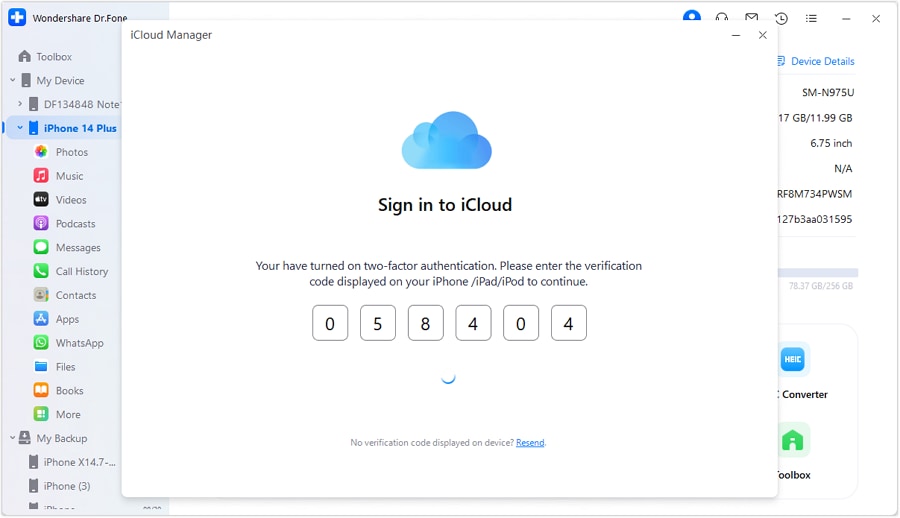
- الخطوة 5: حدد استعادة الجهاز، وانقر ابدأ في iCloud Manager مربع الحوار

- الخطوة 6: انتظر بينما يجري نقل نسخة احتياطية من iCloud WhatsApp إلى هاتف ذكي يعمل بنظام Android.
- الخطوة 7: أخيرًا، انقر فوق تم في iCloud Manager مربع حوار لإنهاء المهمة.
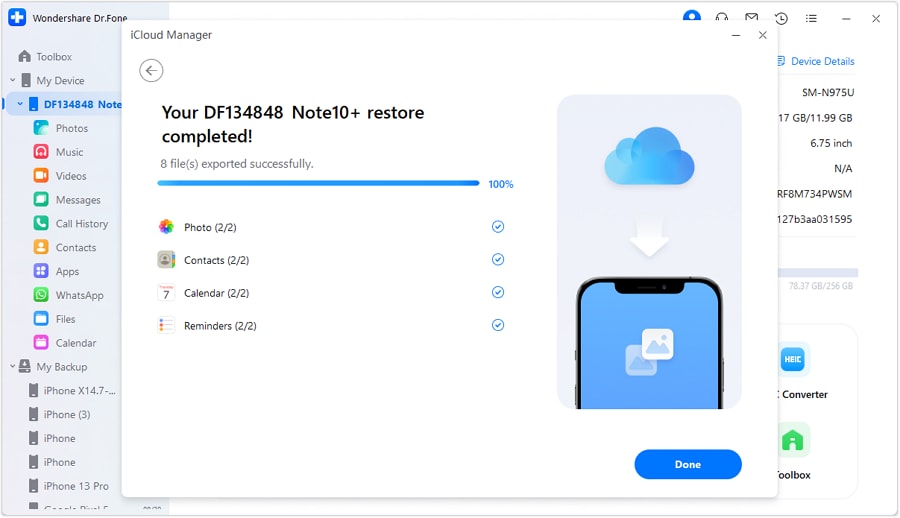
الجزء 3. كيفية تصدير الدردشة بدلاً من iCloud WhatsApp Backup إلى Android؟
إذا وجدت نفسك بدون جهاز كمبيوتر لنقل ملفات نسخ iCloud WhatsApp احتياطيًا إلى Android، لا تقلق. يوفر WhatsApp طريقة بديلة داخل التطبيق. يمكنك استخدام ميزة "تصدير الدردشة" في WhatsApp. يرسل الدردشات كملفات نصية عادية عبر البريد الإلكتروني. تعمل هذه الطريقة حتى بدون نسخة احتياطية على iCloud. على عكس الطرق الأخرى، فإنه يتيح لك اختيار محفوظات دردشة معينة لاستعادتها. قرر ما إذا كنت تريد تضمين الوسائط أو الاحتفاظ بها للنص فقط.
قيود للنظر
ضع في اعتبارك الاعتبارات التالية عند استخدام تصدير دردشة WhatsApp:
حجم الملف والمرفقات
يمكن أن يؤدي تضمين الوسائط في تصدير الدردشة إلى زيادة حجمها، مما قد يتسبب في حدوث تأخيرات عند الإرسال عبر البريد الإلكتروني. بعض مزودي خدمة البريد الإلكتروني لديهم قيود على حجم المرفقات. لضمان نقل سلس، احتفظ بحجم الملف ضمن الحدود المقبولة.
نقل يدوي
تتطلب استعادة سجل الدردشة الذي تم تصديره إلى جهاز Android الخاص بك مزيدًا من الجهد. بعد تصدير الدردشة، يجب عليك حفظ وتنزيل مرفق البريد الإلكتروني. بعد ذلك، داخل WhatsApp على جهاز Android الخاص بك، سيتعين عليك استيراد محفوظات الدردشة يدويًا. قد يستغرق الأمر بعض الوقت، خاصة إذا كان لديك العديد من سجلات الدردشة لاستعادتها.
نقل بيانات غير مكتمل
سيؤدي تصدير سجلات الدردشة كملفات نصية عادية عبر البريد الإلكتروني فقط إلى التقاط النص والوسائط داخل الدردشات. لن يتم تضمين بيانات WhatsApp الأخرى، مثل الإعدادات وسجلات المكالمات ومعلومات المجموعة في التصدير. هذا يعني أنك قد تفقد بعض البيانات المهمة أثناء عملية النقل.
دليل خطوة بخطوة: تصدير دردشات WhatsApp إلى Android بدلاً من iCloud Backup
اتبع هذه الخطوات لمعرفة كيفية استخدام البريد الإلكتروني بدلاً من iCloud لنقل نسخة WhatsApp الاحتياطية إلى Android:
- الخطوة 1: قم بتشغيل WhatsApp على جهاز iOS الخاص بك، ثم افتح محادثة الدردشة التي تريد نقلها.
- الخطوة 2: اضغط على اسم جهة الاتصال وانتقل إلى Contact Info. من هناك اختر تصدير الدردشة > Attach Media or بدون وسائط .
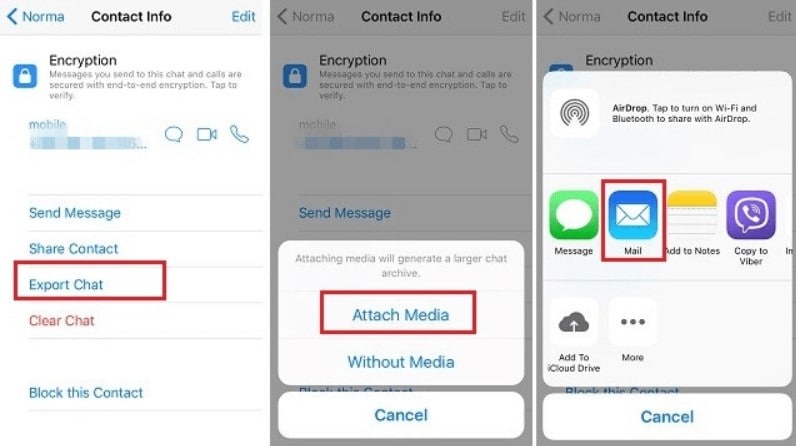
- الخطوة 3: حدد Mail app وأرسل الملف المرفق.
الجزء 4. كيفية استعادة WhatsApp Backup من iCloud إلى Android عبر موقع iCloud؟
قم بالوصول إلى محتوى iCloud الخاص بك عبر الإنترنت باستخدام معرف Apple وكلمة المرور. قم بتنزيل نسخة iCloud WhatsApp الاحتياطية على جهاز Android باستخدام متصفح الويب. لا حاجة لسطح مكتب، فقط اتصال قوي بالإنترنت.
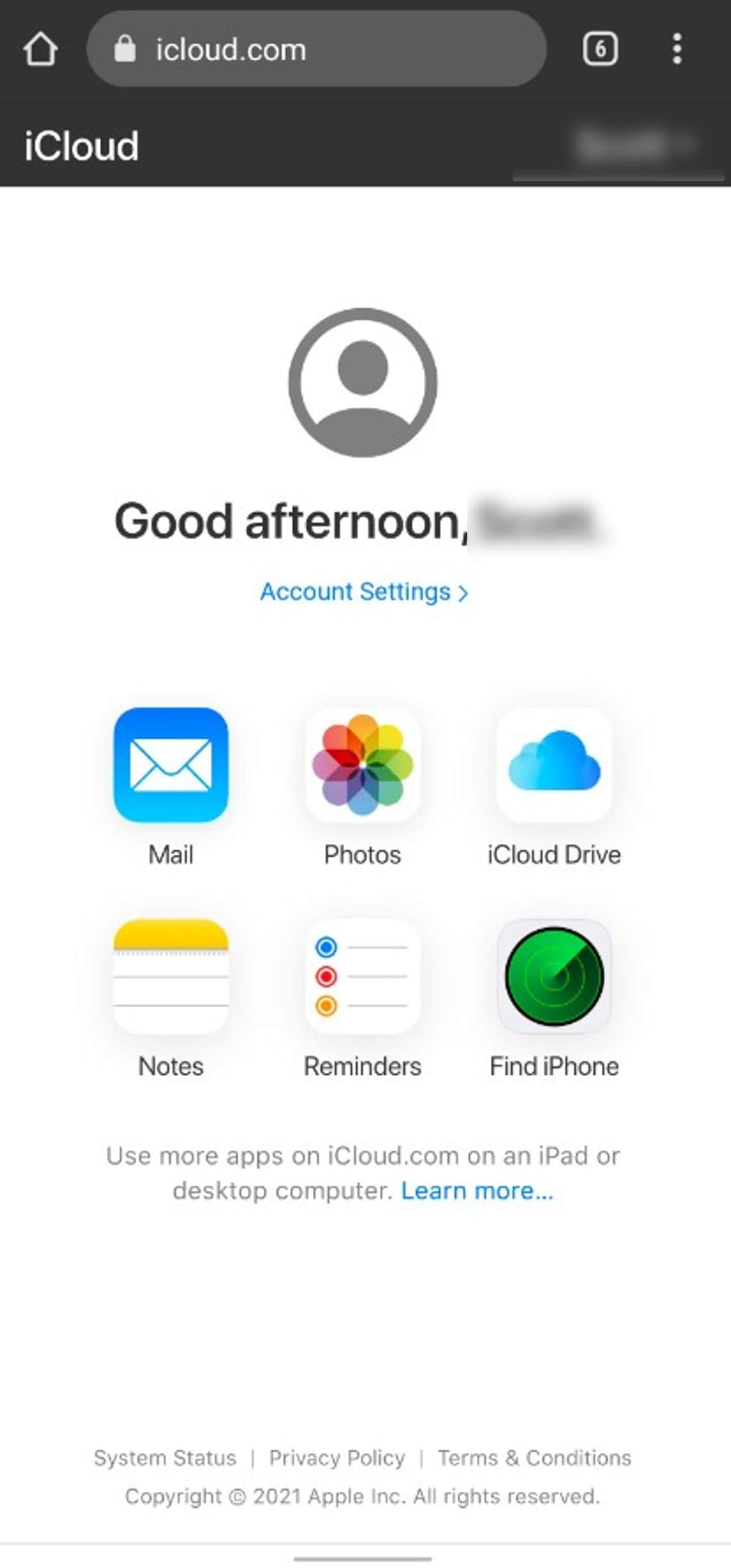
أشياء يجب مراعاتها في هذا النهج
عند استعادة WhatsApp iCloud backup إلى Android عبر موقع iCloud الإلكتروني، هناك بعض القيود التي يجب مراعاتها:
توافق محدود
يرجى ملاحظة أن موقع iCloud مصمم بشكل أساسي لأجهزة Apple. نتيجة لذلك، قد تكون وظائفه على متصفحات الويب التي تعمل بنظام Android محدودة مقارنة بأجهزة Apple. للوصول الكامل، قد تحتاج إلى طلب إصدار سطح المكتب من موقع الويب.
متطلبات كلمة المرور الخاصة بالتطبيق
استخدم معرف Apple الخاص بك بأمان في تطبيقات الطرف الثالث عن طريق إنشاء كلمة مرور خاصة بالتطبيق. يضيف حماية إضافية مع الحفاظ على أمان كلمة مرور معرف Apple الخاص بك. يتطلب إنشاء كلمة مرور خاصة بالتطبيق مصادقة ثنائية على معرف Apple الخاص بك.
بعض أسباب عدم إمكانية استعادة WhatsApp من iCloud
استعادة WhatsApp iCloud backup إلى Android يتطلب التحقق من بعض العوامل. تأكد من استخدام نفس رقم الهاتف وحساب iCloud الذي تم إنشاء النسخة الاحتياطية عليه. إذا كنت تقوم باستعادة نسخة احتياطية مشفرة من طرف إلى طرف، فتأكد من إدخال المفتاح الصحيح أو كلمة المرور المرتبطة بالنسخة الاحتياطية.
تأكد أيضًا من أن جهاز Android الخاص بك يحتوي على مساحة تخزين كافية لاستيعاب النسخة الاحتياطية. استهدف ما لا يقل عن 2.05 ضعف حجم النسخ الاحتياطي لعملية استعادة سلسة.
دليل خطوة بخطوة: نقل WhatsApp Backup من iCloud إلى Android باستخدام موقع iCloud
- الخطوة 1: قم بتسجيل الدخول باستخدام بيانات اعتماد معرف Apple الخاص بك للوصول إلى iCloud الموقع الرسمي على متصفح الويب الخاص بك على Android. أدخل رمز المصادقة ذات العاملين عندما يُطلب منك التحقق من الهوية.

- الخطوة 2: قم بالوصول إلى التطبيق الذي تريده على صفحة iCloud.com الرئيسية، ثم قم بتنزيل البيانات التي تريدها.
الاستنتاج
في هذا الدليل، ستكتشف كيفية نقل نسخ iCloud WhatsApp احتياطيًا إلى Android. يمكنك الاختيار من بين استخدام تطبيق تابع لجهة خارجية أو التصدير عبر البريد الإلكتروني أو التنزيل عبر الإنترنت. حان الوقت الآن للعمل وترحيل بيانات WhatsApp الخاصة بك بسلاسة.
للحصول على حل محمول سهل الاستخدام وموثوق، يوصى بشدة باستخدام Wondershare Dr.Fone. إنه سريع وسهل الاستخدام وله ميزات بديهية، مما يجعل عملية نقل الملفات بسيطة. مع Dr.Fone، يمكنك استعادة ملفات WhatsApp النسخ الاحتياطي من iCloud إلى Android. استخدم هذا الدليل وابدأ بثقة في استعادة بيانات WhatsApp الخاصة بك.